【Android 標準アプリまとめ】インストールがゴールではない!『Playストア』を掘り下げよう!
[PR記事]
Androidスマホを楽しむための必須アプリ、『Playストア』。
基本的にはアプリをインストールするためのもの…ですが、インストールがアプリのゴールではありません。
アプリは日々変化していくもの。あなたの意見がアプリに反映される可能性だってあるんです。
『Playストア』特集の第2回目は、アプリをインストールした後について解説させていただきます。
アプリをもっと楽しむために、ぜひチェックしてくださいね!
【インストール編】(別ページ)
・まずはアプリを探してみよう
・気になるアプリをインストール
・PCからもインストールできる
【アップデート編】
・アプリを最新版にアップデートしよう
・使ったアプリをレビューしよう
【応用機能編】(別ページ)
・複数アカウントを使い分けよう
・Playストアの利用に制限をかけよう
・Playストア以外からアプリをインストールするには?
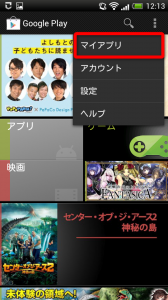
機能追加や不具合の修正など、スマホのアプリにアップデートはつきもの。
ときにはお気に入りの機能がなくなった!なんてこともありますが、基本的にアプリは最新版にしておくことをオススメします。
現在インストールされているアプリのアップデート状況を知りたければ、Playストアの設定ボタンから「マイアプリ」をタップしてください。
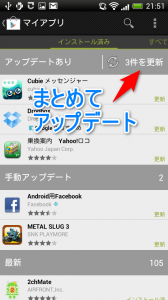
「インストール済み」のアプリ一覧が表示されました。
アップデートが必要なアプリは「アップデートあり」「手動アップデート」として表示されています。
右上の「更新」アイコンをタップすると、「アップデートあり」のアプリをまとめて更新できます。
ひとつひとつのアップデート内容を確認したい場合は、各アプリ名を選択してください。
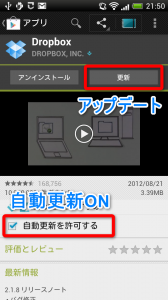
アプリ詳細画面の「最新情報」から内容を確認し「更新」をタップすればアップデート完了です。
「自動更新」になっているアプリは、アップデート作業なしで最新バージョンを保つことが可能。
いちいち作業したくない!という人は、こちらにチェックを入れておくといいでしょう。
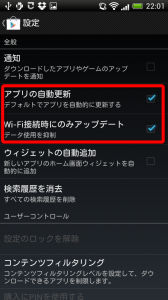
設定画面において「アプリの自動更新」にチェックを入れておくと、デフォルトで自動更新がONになります。
また「Wi-Fi接続時にのみアップデート」をONにしておけば、高速通信時のみ自動更新を行うことができます。
外出先でアップデートがはじまり、通信が遅くなった…なんて心配がなくなるので、オススメの設定です。
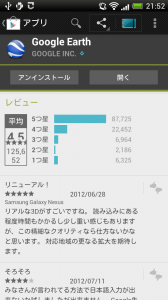
インストールやアップデートを重ね、使いこなしてきたアプリ。
「こんなところが便利!」「もうちょっとこうだったらいいのに!」を、他のユーザーやデベロッパーに伝えたくなるのが人情というものです。
そんなときはPlayストアから、アプリのレビューをしてみましょう。
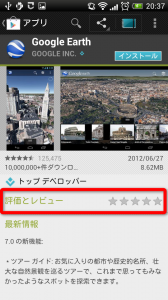
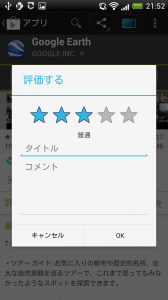
レビュー方法はきわめて簡単。アプリ詳細画面から「評価とレビュー」をタップして、★とコメントを入力するだけです。
コメントを考えるのが億劫…というときは、★をつけるだけでもOK。
「OK」をタップして、レビューをアップロードしましょう。
レビューは何度でも更新可能。
アップデートで不満が解消されたら、ぜひレビューし直してみてください。
「直った!ありがとう!」と言われることが、デベロッパーの励みになります。
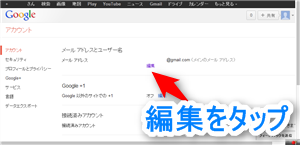
ちなみに、レビューに表示される名前は、Googleアカウントに紐付けされているものになります。
本名なので表に出したくない!という人は、ニックネームを設定しましょう。
アカウント設定の「メールアドレスとユーザー名」から「編集」をクリックします。
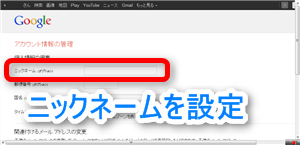
個人情報の「ニックネーム」を設定すれば、プライバシーも安心。
こちらのニックネームは他のGoogleサービスでも利用されるので、その点はご注意ください!
『Playストア』の解説は次回が最終回。
「複数アカウントを使いこなす」「子供用にPlayストアの制限をかける」などの応用機能をご紹介します!
- ※お手持ちの端末や環境によりアプリが利用できない場合があります。
- ※ご紹介したアプリの内容はレビュー時のバージョンのものです。
- ※記事および画像の無断転用を禁じます。





